infotainment OPEL KARL 2019 Instruktionsbog til Infotainment (in Danish)
[x] Cancel search | Manufacturer: OPEL, Model Year: 2019, Model line: KARL, Model: OPEL KARL 2019Pages: 111, PDF Size: 2.27 MB
Page 52 of 111

52Telefon
Bemærkninger
Hvis der ikke er tilsluttet nogen tele‐
fon, er der også adgang til menuen
Enhedshåndtering via telefonmen‐
uen: Tryk på ; og vælg dernæst
Telefon .
3. Berør Søg enhed . Alle Bluetooth-
enheder, der kan identificeres i
nærheden, vises på en ny søgeli‐
ste.
4. Berør den Bluetooth-enhed, du vil
parre.
5. Bekræft parringsproceduren: ● Hvis SSP (sikker enkel parring) understøttes:
Bekræft meddelelserne på
Infotainment-systemet og
Bluetooth-enheden.
● Hvis SSP (sikker enkel parring) ikke understøttes:
På Infotainment-systemet:
En Info -meddelelse vises,
hvor du bliver spurgt, om du
vil indtaste en PIN-kode på Bluetooth-enheden.
På Bluetooth-enheden:
Indtast PIN-koden, og
bekræft din indtastning.
6. Infotainment-systemet og enheden er parret.
Bemærkninger
Hvis parring af Bluetooth-enheden
lykkes, angiver h ved siden af Blue‐
tooth-enheden, at telefonfunktionen
er aktiveret, og y angiver, at Blue‐
tooth-musikfunktionen er aktiveret.
7. Telefonbogen downloades auto‐ matisk til Infotainment-systemet.
Afhængigt af telefonen skal Info‐
tainment-systemet gives tilladelse
til at få adgang til telefonbogen.
Ved behov skal de meddelelser,der vises på Bluetooth-enheden,
bekræftes.
Hvis denne funktion ikke under‐
støttes af Bluetooth-enheden,
vises en meddelelse om dette.
Ændring af Bluetooth-PIN-koden
Tryk på ;, og vælg derefter
Indstillinger .
Vælg Bluetooth og derefter Skift PIN-
kode for opkobling for at se den
pågældende undermenu. Der vises et
tastatur.
Indtast den ønskede firecifrede PIN-
kode.
Slet et indtastet nummer ved at vælge ⇦.
Bekræft dit valg med Indtast.
Tilslutning af en parret enhed
Tryk på ;, og vælg derefter
Indstillinger .
Vælg Bluetooth og derefter Enheds‐
håndtering for at vise den pågæl‐
dende menu.
Vælg den Bluetooth-enhed, du vil
tilslutte. Enheden er tilsluttet.
Page 54 of 111

54Telefon9Advarsel
Afslut ikke opkaldet, før alarmcen‐
tralen beder dig afslutte samtalen.
Betjening
Så snart en tilslutning er etableret via
Bluetooth mellem din mobiltelefon og Infotainment-systemet, kan du
betjene mange andre funktioner på
din mobiltelefon via Infotainment- systemet.
Bemærkninger
I håndfri funktion er det fortsat muligt at anvende mobiltelefonen, f.eks.
besvare et opkald eller indstille
lydstyrken.
Efter etablering af en tilslutning
mellem mobiltelefonen og Infotain‐
mentsystemet, overføres mobiltelefo‐
nens data til Infotainment-systemet.
Dette kan tage et stykke tid afhængigt af mobiltelefonen og den data‐
mængde, der skal overføres. I dette
tidsrum er betjening af mobiltelefonen
via Infotainment-systemet kun mulig i begrænset omfang.
Bemærkninger
Ikke alle mobiltelefoner understøtter
telefonfunktionen fuldt ud. Der er
derfor mulighed for afvigelser fra det herunder beskrevne funktionsom‐
råde.
Telefonens hovedmenu
Tryk på ;, og vælg derefter Telefon
for at se den pågældende menu.
Bemærkninger
Hovedmenuen Telefon er kun
tilgængelig hvis en mobiltelefon er
forbundet med Infotainment-syste‐
met via Bluetooth. For en detaljeret
beskrivelse 3 51.
Mange funktioner i mobiltelefonen
kan nu styres via telefonens hoved‐
menu (og tilhørende undermenuer)
og via de telefonspecifikke knapper
på rattet.
Indledning af et telefonopkald
Indtastning af et telefonnummer
Tryk på ;, og vælg derefter Telefon.
Indtast et telefonnummer ved hjælp af
tastaturet i telefonens hovedmenu.
Ét eller flere tegn slettes ved at berøre eller berøre og holde ⇦.
Berør v på skærmen eller tryk på
qw på rattet for at starte opkaldet.
Brug af telefonbogen Bemærkninger
Når en mobiltelefon parres med Info‐ tainment-systemet via Bluetooth,
downloades mobiltelefonens tele‐
fonbog automatisk 3 51.
Tryk på ;, og vælg derefter Telefon.
Vælg Kontakter på telefonens hoved‐
menu.
Page 57 of 111

Telefon57
Hvis du vil besvare opkaldet, skal du
vælge v i meddelelsen eller trykke på
qw på rattet.
Afvis et opkald
Hvis du vil afvise opkaldet, skal du
vælge J i meddelelsen eller trykke
på xn på rattet.
Ændring af ringetone
Tryk på ;, og vælg derefter
Indstillinger .
Vælg Bluetooth og derefter
Ringetoner for at vise den pågæl‐
dende menu. Der vises en liste med alle parrede enheder.
Vælg den ønskede enhed. Der vises
en liste over alle tilgængelige ringeto‐
ner til denne enhed.
Vælg én af ringetonerne.
Funktioner under samtalen
Under et igangværende telefonop‐ kald vises hovedmenuen for telefo‐
nen.
Midlertidig deaktivering af den håndfri funktion
Du kan fortsætte samtalen via mobil‐
telefonen ved at aktivere m.
Du kan gå tilbage til håndfri funktion
ved at deaktivere m.
Midlertidig deaktivering af mikrofon
Aktivér n for at afbryde mikrofonly‐
den.
Aktivér mikrofonens lyd igen ved at
deaktivere n.
Afslutning af et telefonopkald
Vælg J for at afslutte samtalen.
Telefonsvarer Du kan betjene din telefonsvarer via
Infotainment-systemet.
Telefonsvarernummer
Tryk på ;, og vælg derefter
Indstillinger .
Vælg Bluetooth . Rul gennem listen,
og vælg Talebeskednumre .
Der vises en liste med alle parrede
enheder.
Vælg den pågældende telefon. Der vises et tastatur.
Indtast telefonsvarernummeret for
den pågældende telefon.
Opkald til telefonsvareren
Tryk på ;, og vælg derefter Telefon.
Page 60 of 111

60StikordsregisterAAktivering Telefon ...................................... 54
Aktivering af Bluetooth-musik .......29
Aktivering af navigationssystemet 35
Aktivering af radio .........................21
Aktivering af telefon ......................54
Aktivering af USB-audio ...............29
Aktivering af USB-billede ..............30
Aktivering af USB-film................... 31
Audioafspilning ............................. 29
Audiofiler....................................... 27
Automatisk lydstyrke..................... 17
B Betjening....................................... 54 Eksterne enheder ......................27
Menu ......................................... 14
Navigationssystem ....................35
Radio ......................................... 21
Betjeningsdele Infotainment-system ....................8
Rat............................................... 8
Billedfiler ....................................... 27
Bluetooth Bluetooth-forbindelse ................51
Bluetooth-musikmenu ...............29
Generel information................... 27
Telefon ...................................... 54Tilknytning................................. 51
Tilslutning af udstyr ...................27
Bluetooth-forbindelse ...................51
BringGo ........................................ 32
Brug ............................ 11, 21, 35, 49
Bluetooth ................................... 27
Menu ......................................... 14
Navigationssystem ....................35
Radio ......................................... 21
Telefon ...................................... 54
USB ........................................... 27
Brug af smartphone-applikationer 32
Bølgeområdevalg .........................21
D DAB .............................................. 24
Digital Audio Broadcasting ...........24
Displayindstillinger ..................30, 31
F Favoritlister ................................... 23
Genfinding af stationer ..............23
Lagring af stationer ...................23
Favoritter ...................................... 40
Filformater Audiofiler ................................... 27
Billedfiler.................................... 27
Filmfiler...................................... 27
Filmafspilning................................ 31
Filmfiler ......................................... 27
Page 61 of 111

61GGenerel information ................27, 49
Bluetooth ................................... 27
Infotainment-system ....................6
Navigation ................................. 34
Smartphone-applikationer .........27
USB ........................................... 27
Generelt .............................. 6, 34, 50
DAB ........................................... 24
Telefon ...................................... 50
Genfinding af stationer .................23
Grundlæggende betjening ............14
H Hurtigopkaldsnumre .....................54
I
Indlæsning af destination ............40
Infotainment-kontrolpanel ...............8
Intellitext ....................................... 24
Interessepunkter ........................... 40
K Kontakter ...................................... 40
Kort ............................................... 35
L
Lagring af stationer .......................23
Liste over frakørsler ......................45
Lydkontakter på rattet .....................8Lydstyrke
Automatisk lydstyrke .................17
Hastighedsstyret lydstyrke ........17
Indstilling af lydstyrke ................11
Lyd fra ....................................... 11
Lydstyrke for berøringsbip......... 17
Lydstyrkebegrænsning ved
høje temperaturer...................... 11
Maksimal startlydstyrke .............17
Ringetonelydstyrke.................... 17
TP-lydstyrke .............................. 17
Lydstyrke for berøringsbip ............17
Lydstyrkeindstillinger ....................17
M Maksimal startlydstyrke ................17
Menubetjening .............................. 14
Menuen Hjem ............................... 14
Mobiltelefoner og CB-radioer .......58
Mute.............................................. 11
N Navigation Betjening af kort ........................35
Favoritter ................................... 40
Indlæsning af destination ..........40
Kontakter ................................... 40
Kortopdatering .......................... 34
Kortudsnit .................................. 35
Liste over frakørsler ..................45
Nuværende position ..................35Rutevejledning .......................... 45
Seneste destinationer ...............40
TMC-stationer .....................34, 45
Trafikale problemer ...................45
Nødopkald .................................... 53
O
Opkald Funktioner under samtalen .......54
Indgående opkald .....................54
Indledning af et telefonopkald ...54
Ringetone .................................. 54
Opkaldshistorik ............................. 54
Oversigt over betjeningsorganer ....8
R
Radio Aktivering .................................. 21
Brug........................................... 21
DAB-konfiguration .....................24
DAB-meddelelser ......................24
Digital audio broadcasting
(DAB) ........................................ 24
Favoritlister................................ 23
Genfinding af stationer ..............23
Intellitext .................................... 24
Konfiguration af RDS ................23
Lagring af stationer ...................23
Radio Data System (RDS) ........23
Regional .................................... 23
Regionalisering ......................... 23
Page 62 of 111

62Stationsindstilling......................21
Stationssøgning ........................21
Valg af bølgeområde .................21
Radio Data System ...................... 23
RDS .............................................. 23
Regional ....................................... 23
Regionalisering ............................. 23
Ringetone Ringetonelydstyrke.................... 17
Ændring af ringetone ................54
Rutevejledning .............................. 45
S Smartphone .................................. 27
Telefonprojektion ......................32
Stationssøgning ............................ 21
Stemmevejvisning ........................35
Systemindstillinger........................ 18
T
Talegenkendelse ..........................49
Telefon Bluetooth ................................... 50
Bluetooth-forbindelse ................51
Funktioner under samtalen .......54
Generelt .................................... 50
Hurtigopkaldsnummer ...............54
Indgående opkald .....................54
Indtastning af et nummer ..........54
Nødopkald ................................. 53
Opkaldshistorik.......................... 54Telefonbog ................................ 54
Telefonens hovedmenu ............54
Valg af ringetone .......................54
Telefonbog.................................... 54
Telefonprojektion ..........................32
Tilknytning .................................... 51
TMC-stationer ............................... 34
Toneindstillinger ........................... 16
TP-lydstyrke.................................. 17
Trafikale problemer....................... 45
Tyverisikring .................................. 7
Tænd for Infotainment-systemet... 11
U USB Generel information................... 27
Tilslutning af udstyr ...................27
USB-audiomenu ........................29
USB-billedmenu ........................30
USB-filmmenu ........................... 31
V Vejvisning .................................... 45
Visning af billeder .........................30
Page 64 of 111

64IndledningIndledningIntroduktion
Infotainment-systemet byder på
avanceret infotainment i bilen.
Ved hjælp af radioindstillingsfunktio‐
nerne kan mange radiostationer
gemmes som favoritter.
Eksterne datalagringsenheder kan
tilsluttes Infotainment-systemet som yderligere lydkilder; enten via USB
eller via Bluetooth ®
.
Desuden giver Infotainment-syste‐
met dig mulighed for bekvem og
sikker brug af en mobiltelefon i bilen.
Specifikke smartphone-apps kan
også betjenes via Infotainment-syste‐ met.
Infotainment-systemet kan også
betjenes med berøringsskærmen og
knapper på kontrolpanelet eller knap‐ perne på rattet.
Bemærkninger
Denne instruktionsbog beskriver alle
tilgængelige indstillinger og funktio‐
ner for de forskellige Infotainment-
systemer. Visse beskrivelser, inklu‐
sive dem for display- og menufunk‐
tioner, gælder muligvis ikke fordenne bil pga. modelvariant, lande‐
specifikationer, specialudstyr eller
tilbehør.
Besøg os online for at se yderligere
oplysninger, herunder en række
videoer.
Vigtige oplysninger om betjening
og færdselssikkerhed9 Advarsel
Infotainment-systemet skal
anvendes således, at man er i
stand til at køre bilen sikkert til
enhver tid. I tvivlstilfælde skal bilen standses og Infotainment-syste‐met anvendes, mens bilen holder
stille.
Radiomodtagelse
Ved radiomodtagelse kan der opstå
støj, forvrængninger eller afbrydelse
af modtagelsen som følge af:
● varierende afstand til senderen
● modtagelse af flere signaler på grund af refleksion
● slagskygge
Page 68 of 111

68Grundlæggende betjeningGrundlæggende
betjening
Skærmoperationer
Displayet i Infotainment-systemet har
en berøringsfølsom overflade, der
giver mulighed for direkte aktivering
af de viste menubetjeningselementer.Forsigtig
Benyt ikke spidse eller hårde
genstande, som f.eks. kugle‐
penne, blyanter eller lignende, til
brug med berøringsskærmen.
Brug følgende fingerbevægelser til at
styre Infotainment-systemet.
Berør
Tryk anvendes til at vælge et ikon
eller alternativ, aktivere en app eller
ændre placering på et kort.
Tryk og hold
Tryk og hold kan bruges til at flytte en app og til at gemme radiostationer påforvalgsknapperne.
Page 70 of 111
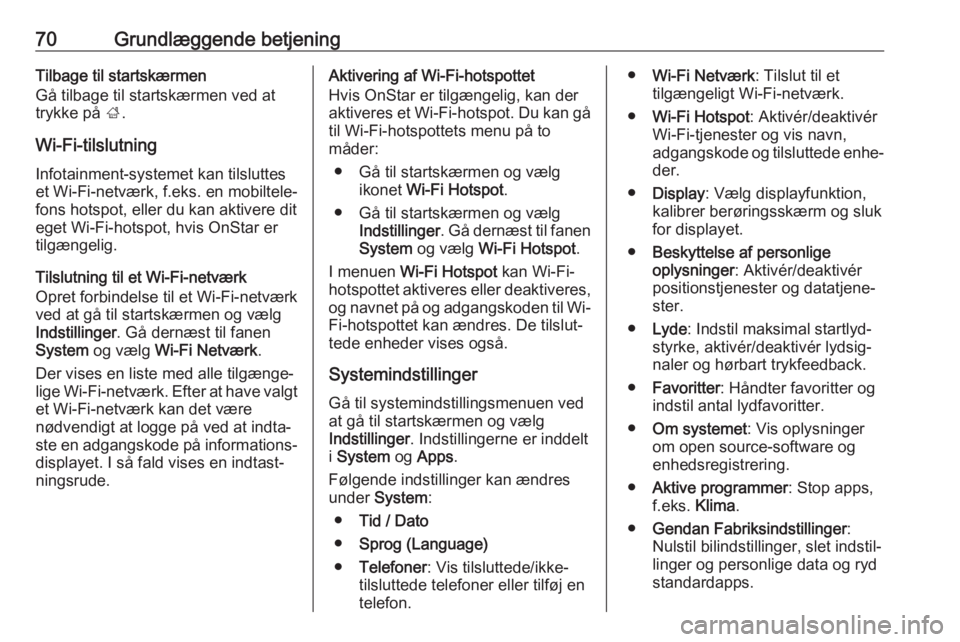
70Grundlæggende betjeningTilbage til startskærmen
Gå tilbage til startskærmen ved at trykke på ;.
Wi-Fi-tilslutning
Infotainment-systemet kan tilsluttes
et Wi-Fi-netværk, f.eks. en mobiltele‐ fons hotspot, eller du kan aktivere dit
eget Wi-Fi-hotspot, hvis OnStar er
tilgængelig.
Tilslutning til et Wi-Fi-netværk
Opret forbindelse til et Wi-Fi-netværk ved at gå til startskærmen og vælg
Indstillinger . Gå dernæst til fanen
System og vælg Wi-Fi Netværk .
Der vises en liste med alle tilgænge‐ lige Wi-Fi-netværk. Efter at have valgt et Wi-Fi-netværk kan det være
nødvendigt at logge på ved at indta‐
ste en adgangskode på informations‐
displayet. I så fald vises en indtast‐
ningsrude.Aktivering af Wi-Fi-hotspottet
Hvis OnStar er tilgængelig, kan der
aktiveres et Wi-Fi-hotspot. Du kan gå til Wi-Fi-hotspottets menu på to
måder:
● Gå til startskærmen og vælg ikonet Wi-Fi Hotspot .
● Gå til startskærmen og vælg Indstillinger . Gå dernæst til fanen
System og vælg Wi-Fi Hotspot .
I menuen Wi-Fi Hotspot kan Wi-Fi-
hotspottet aktiveres eller deaktiveres,
og navnet på og adgangskoden til Wi-
Fi-hotspottet kan ændres. De tilslut‐
tede enheder vises også.
Systemindstillinger Gå til systemindstillingsmenuen vedat gå til startskærmen og vælg
Indstillinger . Indstillingerne er inddelt
i System og Apps .
Følgende indstillinger kan ændres
under System :
● Tid / Dato
● Sprog (Language)
● Telefoner : Vis tilsluttede/ikke-
tilsluttede telefoner eller tilføj en telefon.● Wi-Fi Netværk : Tilslut til et
tilgængeligt Wi-Fi-netværk.
● Wi-Fi Hotspot : Aktivér/deaktivér
Wi-Fi-tjenester og vis navn,
adgangskode og tilsluttede enhe‐
der.
● Display : Vælg displayfunktion,
kalibrer berøringsskærm og sluk
for displayet.
● Beskyttelse af personlige
oplysninger : Aktivér/deaktivér
positionstjenester og datatjene‐
ster.
● Lyde : Indstil maksimal startlyd‐
styrke, aktivér/deaktivér lydsig‐
naler og hørbart trykfeedback.
● Favoritter : Håndter favoritter og
indstil antal lydfavoritter.
● Om systemet : Vis oplysninger
om open source-software og
enhedsregistrering.
● Aktive programmer : Stop apps,
f.eks. Klima.
● Gendan Fabriksindstillinger :
Nulstil bilindstillinger, slet indstil‐
linger og personlige data og ryd
standardapps.
Page 72 of 111

72AudioAudio
OversigtHold
for
"Set":Forvalgsknap. Hold for at gemme aktiv radiostation
som en favorit.c:Vis flere forvalgsknapper.b:Juster lydindstillingerne.a:Vis stationsliste/mapper.e:Tryk for at gå til næste
station/sang eller tryk og
hold for at spole hurtigt
frem._:Indtast en frekvens.d:Tryk for at gå til forrige
station/sang eller tryk og
hold for at spole hurtigt
tilbage.Mere:Vælg lydkilden.
Kilder
Tryk på Mere og vælg den ønskede
lydkilde.
De tre sidst valgte kilder vises oven for Mere på skærmen. Hvis én af de
tre sidst valgte lydkilder er en ekstern enhed, bliver den stadig vist, selv om
enheden ikke længere er tilsluttet.
Når en ekstern enhed vil blive tilslut‐
tet, skifter Infotainment-systemet ikke automatisk til den eksterne enhed.
Den eksterne enhed skal vælges som
lydkilde. Når den eksterne enhed skal afbrydes, skal der vælges en anden
lydkilde.
Eksterne enheder
Der findes en USB-port for tilslutning
af eksterne enheder i midterkonsol‐
len.
Når en ekstern lydkilde er tilsluttet (via USB eller Bluetooth) og valgt som
lydkilde, vises følgende yderligere
symboler på audioskærmen:= eller l:Afbryd eller genoptag
afspilning.n:Afspil sporene i vilkårlig
rækkefølge.
Audiofiler
De audiofilformater, der kan afspilles,
er MPEG-4 (AAC LC, HE AAC,
ALAC), FLAC, MP3, Vorbis, PCM/
WAVE, SBC.
Gemme favoritter
En radiostation kan gemmes som
favorit på to måder:
● Tryk på og hold én af forvalgs‐ knapperne, indtil der vises en
relevant meddelelse. Den aktuelt aktive radiostation gemmes nu
som favorit, og kan aktiveres ved at trykke på den pågældende
forvalgsknap.
● Tryk på a og derefter ;-symbo‐
let ud for den tilsvarende radio‐
station. Radiostationen er gemt
som favorit, når ;-symbolet er
grønt.
Trafikradio
Trafikprogram er en service med FM- radiostationer. Når trafikprogram er
aktiveret, afbrydes den lydkilde, der
afspilles for øjeblikket, når en FM-
radiostation sender trafiknyheder.
Lydkilden kobles ind igen, når trafik‐
nyhederne er afsluttet. Under sendin‐ gen af trafiknyheder øges lydstyrken.